Poštni agent po posodobitvi. Kako preprečiti posodabljanje e-pošte agenta? Ročno čiščenje računalnika iz ostankov Agent Mail ru
27.05.2017, 14:28
Pred dnevi sem prižgal računalnik in moj poštni agent mi je rekel: "Posodobil sem se! Poglej, kako dober in čeden sem zdaj!" Pogledal sem, nekako je odvratno. Razumel sem, kje naj iščem stike, kje sem našel nastavitve. Vendar ni jasno, kako dodati profil VK in OK, zdi se, da tega ne more storiti.
Odstranil sem ga, namestil staro verzijo 6.2, čez nekaj časa se je spet posodobilo, ne da bi me sploh vprašal za mnenje/željo.
Služba za podporo pravi, da ne morete onemogočiti/prepovedati posodobitev, uporabite tisto, kar smo ustvarili, če vam ni všeč, ga ne uporabljajte.
Želim uporabljati staro različico in je ne posodabljati. Mogoče kdo ve, kako rešiti ta problem.
27.05.2017, 14:32
27.05.2017, 15:01
preberite - https://otvet.mail.ru/question/200795975 - kot možnost namestite prenosno različico, obstaja povezava
Zdaj bom poskusil.
Pravzaprav nisem našel ničesar, nisem ravno dober z iskalniki.
27.05.2017, 15:44
Pred kratkim sem bil zmeden tudi z namestitvijo. stara različica stranke, a je na koncu vse porušil. Nima smisla uporabljati starejših različic, če nekatere funkcionalnosti ne delujejo več. Lahko pozabite na dobrega starega poštnega agenta.
Dodano 27.05.2017 ob 16:08 ----------
Nato greš na nadzorno ploščo, administracija, sistemska konfiguracija, zavihek samodejni zagon in tam odkljukaš poštnega agenta in klikneš uporabi.
27.05.2017, 16:15
Namestite svojo različico in nato omogočite prikaz na nadzorni plošči skrite mape in datoteke ter sledite tej poti: C:\Users\uporabniško ime\AppData\Roaming\Mail.Ru\Agent
tam izbrišete datoteko magentsetup
Tako sem naredil, samo različica je prenosna. Agenta vedno odstranim iz zagona.
27.05.2017, 16:42
Problem ni v tem, da visi v samodejnem zagonu, ampak v tem, da je tam registriran s ključem -CU, kar najverjetneje pomeni nekaj takega kot preverjanje posodobitev:) najverjetneje odstranitev magentsetupa sploh ni potrebna, ker je ista datoteka uporablja se tudi za odstranitev programa iz računalnika, brez tega bo izdal napako in bo treba vse ročno izbrisati, vendar vsaj njegova odsotnost ne moti agentovega dela in to daje dodatno mirnost, da ne bo naredil karkoli umazanega :)
27.05.2017, 17:01
Greš na nadzorno ploščo, administracija, konfiguracija sistema, zavihek samodejni zagon in tam odkljukaš poštnega agenta in klikneš uporabi.
Tam nimam maila, mogoče zato, ker je verzija portable.
Če se ne posodobi v 3 dneh, bom poskusil namestiti navadno verzijo, nato pa počakal še 3 dni in pisal o rezultatih.
P.S.: Ruski narod je nepremagljiv!
02.06.2017, 21:48
Kako gre?)
02.06.2017, 22:09
zakaj je on? :) Že zdavnaj sem opazil - prijavim se v svoj mail in spodaj desno vidim nekaj podobnega widgetu agenta. tam lahko prosto klepetaš :dnt: ali zasleduješ druge cilje prijatelj? :)
02.06.2017, 22:12
http://f2.s.qip.ru/h2kGxY8F.png
Poštna obvestila prispejo v pladenj z obvestili sistema Windows 10 prek Outlooka, vendar jih lahko omogočite tudi v Quipu
02.06.2017, 23:34
Sam Quip je napol mrtva storitev...
03.06.2017, 00:29
Sam Quip je napol mrtva storitev...
Ajde, kaj pa soli, začimbe, mešanice... :D
03.06.2017, 15:15
Kako gre?)
Prenosna različica deluje dobro.
Inštaliral sem običajno 6.2, agent se je posodobil ob prvem ponovnem zagonu računalnika.:mad:
06.06.2017, 18:28
Prenosna različica deluje dobro.
06.06.2017, 18:44
Ali pri namestitvi z uradne spletne strani ni mogoče določiti prenosljivosti kot možnosti za nadaljevanje namestitve? Pred tem izklopite internet, odstranite agenta iz samodejnega zagona ali onemogočite storitev, izklopite posodobitev v nastavitvah in jo uporabite za svoje zdravje? :)
In tukaj je tudi http://webagent.mail.ru/webim/agent/popup.html - po mojem mnenju je to bolj priročno: dnt:
06.06.2017, 21:31
Toda ali pri namestitvi z uradne strani ni mogoče določiti prenosljivosti kot možnosti za nadaljevanje namestitve?
Ne vem v deseti različici, ne v starih.
in tukaj je še en http://webagent.mail.ru/webim/agent/popup.html - po mojem mnenju je bolj priročen Okus in barva....
In ja, potrebujete prenosno različico ...
06.06.2017, 22:07
...
Kakšna je razlika, kako ga zaženeš? izvršljiva datoteka- ročno ali iz samodejnega zagona? Posodobitev se še vedno prenaša, nekaj se poskuša posodobiti, a odkar prenosna različica- takrat preprosto nič ne deluje (program se ne zažene).
...
Izklopi internet = nič se ne prenese :) poglej nastavitve. popravljanje samodejnega posodabljanja. Ali pa v nastavitvah ni različic teme posodobitve? AMPAK priporočam, da popolnoma onemogočiš program iz samodejnega zagona... in tudi iz storitev, če obstajajo...
Posledično se bo program prenehal posodabljati ...
 Pozdravljeni vsi Danes se bomo dotaknili dveh tem: onemogočanje posodobitve agenta iz Mail.ru in kako jo popolnoma odstraniti iz računalnika. Torej, kaj sploh je ta Mail ru agent? To je program, s pomočjo katerega lahko uporabniki, ki imajo račun na Mail.ru, komunicirajo, prenašajo datoteke, kličejo, obstaja pa tudi video komunikacija. Na splošno sem osebno že dolgo uporabljal ta program, poskušal sem tako rekoč komunicirati, vendar mi iz neznanega razloga ni bil všeč in sem še naprej sedel na ICQ. Ja, takrat je še obstajal ICQ, a ga zdaj malokdo uporablja, pred desetimi leti pa je bil popularen
Pozdravljeni vsi Danes se bomo dotaknili dveh tem: onemogočanje posodobitve agenta iz Mail.ru in kako jo popolnoma odstraniti iz računalnika. Torej, kaj sploh je ta Mail ru agent? To je program, s pomočjo katerega lahko uporabniki, ki imajo račun na Mail.ru, komunicirajo, prenašajo datoteke, kličejo, obstaja pa tudi video komunikacija. Na splošno sem osebno že dolgo uporabljal ta program, poskušal sem tako rekoč komunicirati, vendar mi iz neznanega razloga ni bil všeč in sem še naprej sedel na ICQ. Ja, takrat je še obstajal ICQ, a ga zdaj malokdo uporablja, pred desetimi leti pa je bil popularen
Mail ru Uporabniki ne marajo agenta, ker ima takšno vedenje, no, skratka, vsiljivo, tako lahko označimo to vedenje. Vsi uporabniki tega ne morejo zlahka izbrisati, nekateri se sploh nočejo izbrisati, nasploh uporabniki pišejo vse sorte in mislim, da je čas, da to zadevo uredim.
Namestil sem Mail ru Agent, da razumem, kakšna zver je in ali jo lahko ukrotim? Ali ga bom lahko izbrisal ali preprečil posodabljanje, ali bom lahko ugotovil, v katerih mapah se je ukoreninil in kje v Windowsih je pustil sledi? To je vse, kar moram danes izvedeti in mislim, da mi bo uspelo.
Tako sem odprl e-poštni račun na Mail.ru, prenesel agenta, ga namestil, zagnal, tam je bilo polje za prijavo in geslo, navedel sem vse, kar je potrebno, in se prijavil v agenta. Vse je potekalo gladko, ni bilo nobenih zastojev, na koncu je to slika:

No, to je čisti agent, v njem ni nobenih stikov ali pogovorov. Če kliknete na ta gumb:

Prikaže se naslednji meni:

Tukaj lahko dodate kontakt, ustvarite nekakšen skupinski klepet, izklopite zvoke ... Na splošno je Agent napredoval od zadnjega, ko sem ga videl, to je dejstvo. V redu, zdaj kliknimo Nastavitve tukaj, poglejmo, kaj je kaj, potem so se odprle nastavitve, poglejte, kako izgledajo:

Mislil sem, da bo manj nastavitev. Torej, kaj lahko tukaj konfigurirate? Na zavihku Osnovno lahko premaknete drsnik Zaženi ob zagonu sistema, tako da se Agent sam ne vklopi ob zagonu Windows...
Toda kako onemogočiti samodejno posodabljanje agenta?
Ampak ena stvar me zanima, kje je onemogočanje samodejnega posodabljanja agenta, da se ne posodablja sam.. Hm, zanimivo, iz neznanega razloga še ne najdem te možnosti... Pa sem šel skozi vse nastavitve, vendar nisem našel ničesar, kar bi onemogočilo samodejno posodabljanje, to je čudno. V redu, zdaj bom naredil še eno stvar. Na splošno so se moja ugibanja izkazala za pravilna, kar pomeni, da je dejstvo, da imajo programi pogosto tako imenovanega pomočnika v obliki modula, ki je odgovoren za posodabljanje. To je poseben modul in ga najdemo v številnih programih, vključno z Agent! In poglejte, pokažem vam, kaj morate storiti, najprej zaženite dispečer:


In tukaj se odpre mapa, v kateri je nameščen agent, tukaj je:

Najpomembnejša stvar pa je datoteka magentsetup.exe, odgovorna je za namestitev agenta, vključno s samodejnim posodabljanjem, ali bolje rečeno, o tem nisem prepričan, vendar mislim, da.. Pri posodabljanju se ta datoteka, tj. , se zažene modul magentsetup.exe, ki prenese novo različico agenta in jo postavi na vrh. Ali vidite, da je tam tudi datoteka magent.exe? Torej, to je agent sam! Če želite onemogočiti samodejno posodabljanje agenta, morate onemogočiti modul magentsetup.exe, toda kako to narediti varno? Da, lahko ga preprosto izbrišete. To je radikalna metoda, vendar malo nevarna, kaj pa, če se pozneje pojavijo hrošči in napake, je to tisto, kar potrebujete? Mislim, da ne! Zato ga morate samo preimenovati! Tukaj preimenujte iz magentsetup.exe v magentsetup.exe_ Za take namene vedno dodam presledek. Če želite preimenovati, enkrat kliknite magentsetup.exe in nato pritisnite gumb F2 na tipkovnici ter dodajte spodnji presledek (ali kateri koli drug znak po vaši izbiri):


To je to, nato pa je bila datoteka že preimenovana:

To je v bistvu to, samodejno posodabljanje bi moralo biti zdaj onemogočeno. Če v imenu datoteke nimate exe, to pomeni, da ste onemogočili prikaz končnic. Pravzaprav to ni kritično in mislim, da bi tudi brez tega preimenovanje moralo delovati, poskusite! Če se pojavi napaka, preverite, ali se v upravitelju izvaja proces magentsetup.exe; če je, ga zaustavite in poskusite znova. Nato sem ponovno zagnal, Agent se je vklopil, nisem opazil nobenih težav ali napak, tako da je metoda varna!
Fantje, zakaj nismo preverili zagona? Poglejmo, če je tam agent! Zato pritisnem tipki Win + R in napišem ta ukaz:

Kliknil sem V redu, odprlo se je sistemsko okno z imenom Konfiguracija sistema, nato sem preklopil na zavihek Zagon in videl, da je kolega Agent Mail.ru prav tam, tukaj je njegov vnos agent.desktop:

Fantje, v bistvu Agent tukaj ni nič kriv, ker če se ne motim, potem je v nastavitvah Agenta možnost samodejnega nalaganja, tako da če onemogočite samodejni zagon agenta, bi moral vnos tudi tukaj izginiti . In veš, vzel sem ga in preveril! In ja, tako je, če onemogočite samodejni zagon v možnostih, bo vnos izginil v samodejnem nalaganju!
Kako odstraniti Agent Mail ru na običajen način?
Najprej vam bom pokazal, kako odstraniti agenta kot običajno, torej tako rekoč brez kakršnih koli dodatkov ... Torej, najprej morate zapustiti agenta Mail.ru, da to storite, pojdite na pladenj in desno- kliknite ikono agenta in nato izberite Izhod:

Zapustili smo agenta, to je dobro, zdaj držimo tipki Win + R, prikaže se okno za vnos ukaza, tam napišemo naslednji ukaz:

Po tem se odpre okno z vso nameščeno programsko opremo v vašem računalniku, na tem seznamu morate najti nekaj podobnega Mail.Ru Agent (različica 10.0.20061), seveda pa imate morda drugo različico, no, poiščite Agent in kliknite desni klik in nato izberite Izbriši:

Potem pa se je pojavilo to čudno okno, poglejte:

In nisem takoj razumel, za kaj gre, za kakšno napako? In potem sem se spomnil, zdi se mi, da je bistvo v tem, da sem preimenoval datoteko magentsetup.exe, ne pozabite, da se sam agent ne bi posodobil! Zato v tem oknu kliknem Ne in odprem to mapo:
C:\Users\Dima\AppData\Roaming\Mail.Ru\Agent\bin
Nato sem datoteko preimenoval nazaj, skratka vse se je vrnilo kot je bilo. Mimogrede, ali vidite besedo Dima v naslovu? No, tako se imenuje moj račun v Windowsih, ti pa boš verjetno imel drugačno ime, to je samo opomba zate. Vrnil sem se v okno s seznamom programov, spet z desno miškino tipko kliknil na agenta, izbral Izbriši , in ni bilo nobenega sporočila več, ni bilo ničesar, nobenega okna, nobenega čarovnika za odstranitev, Agent ga je samo vzel in tiho odšel ...
Tako lahko Agenta odstranite tako rekoč na preprost način, brez zapletov...
Kako odstraniti Agent Mail ru: zapletena tehnika, ki jo zmore vsak!
Zdaj vam bom pokazal bolj agresiven način za odstranitev Agent Mail ru, tako rekoč, kako ga popolnoma vreči iz računalnika, ne da bi vprašali! Najprej morate zagnati agenta, pustiti ga delovati in niti ne slutiti, da ga bomo zdaj odstranili ... Skoraj sem pozabil, za to operacijo bomo potrebovali pripomoček Unlocker, ki ga je enostavno prenesti na internetu, tako da če kaj, dobi! Torej, Agent se izvaja, pojdite na upravitelja, poiščite magent.exe v procesih, z desno miškino tipko kliknite, izberite prvi element v meniju, to je ta:


In nato znova kliknite tukaj:

Posledično bomo imeli izbrano mapo Mail.ru, super, zdaj jo kliknite z desno tipko miške, v meniju izberite element Unlocker (pripomoček že imam):
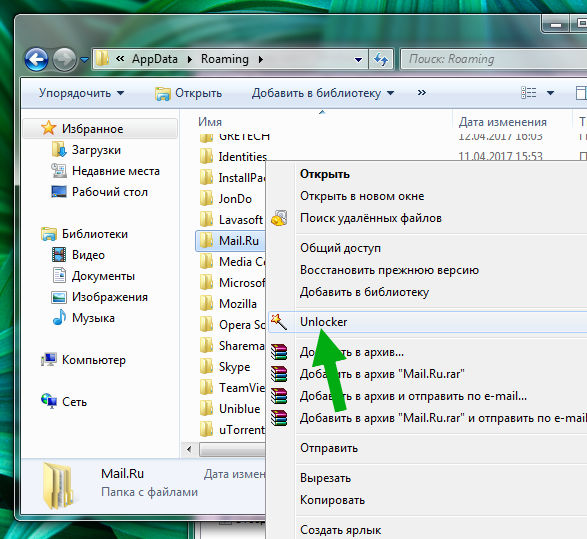

Čarovnija se je začela:

Čarovnija je trajala nekaj časa, ne prav dolgo, oziroma se mi je tako zdelo, ampak šamanstvo se je nekako vleklo kakšnih pet minut... In potem se je pojavilo sporočilo, da je brisanje nemogoče in vprašanje, ali brisanje izvesti. ob naslednjem zagonu sistema, no, prav, pa naj bo:

Po tem sem se takoj znova zagnal, nato pa šel preverit, ali obstaja mapa Mail.Ru in izkazalo se je, da obstaja, tukaj je tisto, kar je v tej mapi:

Ostala je ena čudna, nerazumljiva datoteka, sem jo kliknil z desnim gumbom in jo mirno izbrisal, s tem ni bilo nobenih težav. Potem sem zbrisal mapo Mail.ru iz Roaminga in tudi vse je bilo jasno
Pregledali smo alternativni način odstranitev Agent Mail ru. Načeloma lahko pripomoček Unlocker na ta način izbriše marsikaj. Samo vedite, edini popravek je, da ne uporabljajte pripomočka Unlocker za odstranitev tistih programov, ki pri svojem delu uporabljajo gonilnike, ker lahko to privede do resničnih napak in zaostankov v sistemu Windows, zapomnite si to
Ročno čiščenje računalnika iz ostankov Agent Mail ru
No, izbrisali ste agenta, kajne? No, vse je v redu, ni problema, jo! Ampak ali ne bi bilo dobro, da tudi Windows očistite sledi? Mislim, da bo dobro, vendar je jasno, da tega ni treba storiti, to je tako za tiste, ki jim je všeč, da v sistemu Windows ni smeti. In potem, ko je smeti malo, je to ena stvar, ko pa je vse več ... Potem se lahko čez čas pojavijo upočasnitve.
Verjetno si boste takoj mislili, no, zakaj mi je vse to treba, saj je komplicirano ... Nič takega, nič kompliciranega, zagotavljam vam, skratka, naredite to, kar vam bom zdaj rekel! Torej najprej držite gumba Win + E, prikazalo se bo okno raziskovalca, tam bodo vaši diski, na splošno bo v zgornjem desnem kotu iskalno polje, tam napišite spletno mesto mail.ru in počakajte:

Upoštevajte, da bodo iskali VSE DATOTEKE v imenu katerih je omenjena ta stran, to je, bodite previdni, morda potrebujete kakšno programsko opremo od Mail.ru, potem skratka pazite, kaj brišete! No, razumeš, kaj mislim? Upam! In tukaj sem našel fantje, poglejte:

Ja, ne tako malo, malo sem zasukal rezultate in zdaj vidim, da obstajajo tudi takšne mape in datoteke, kot jih razumem, so to sistemske:

No, kaj naj rečem tukaj, sistemske mape in seveda ne bom izbrisal datotek, čeprav ne vem zakaj so bile najdene, v njihovem imenu ne vidim besede mail.ru, vendar so bile vseeno najdene, čeprav njihova imena vsebujejo besedo mail in ločeno ru, ampak sem napisal mail.ru , prekleto, tako nerazumljiv lopič ... Torej sem izbral vse datoteke in mape, ki zagotovo niso sistemske in jih je vsekakor mogoče izbrisati (no, mislim da) in prav- kliknil nanje in nato izbral možnost Izbriši:


Nato se je pojavilo še eno sporočilo, ki pravi, da predmeta ni mogoče premakniti v koš, nato pa je predlagano, da ga trajno izbrišete, no, v redu, na dnu sem postavil tudi kljukico in kliknite gumb Da:

Potem se je pojavilo takšno okno, no, kot da tega elementa nismo mogli najti, kot da ga ni več, no, v redu, sem tudi tukaj postavil kljukico in kliknil Ponovi, poskusil bom ponoviti:

Toda okno se je spet pojavilo, nato sem znova označil polje, vendar sem že kliknil gumb Preskoči:

To je to, zdaj ni bilo nobenih napak, vse je bilo izbrisano. Ali ne vsi? Da, to ni preprosto vprašanje, zaprl sem okno, ponovno pritisnil Win + E in ponovno ponovil iskanje besede mail.ru in tukaj so rezultati:

Na splošno tukaj ne vidite vsega, to je razumljivo, vendar sem skrbno pogledal, vse, kar je bilo ugotovljeno, se nanaša samo na Microsoft, torej na sistem. Nič, kar bi se nanašalo na mail.ru, tukaj ni nič takega. To pomeni, da se sklep nakazuje sam: cilj je bil dosežen, datotečni sistem očiščen ostankov Mail ru, hura tovariši!
Je to vse, se sprašujete? Morda vas bom razočaral, ampak ne, še vedno je ostal register, pogosto so sledi programov, ki ste jih že izbrisali, žal ... Torej, ne pomirite se, pridni smo delavci, držimo Win + R in v okno Zaženi napišite ta ukaz:

Kliknite V redu, odprl se je urejevalnik registra, ki vsebuje veliko razdelkov in parametrov (imenujejo se tudi ključi). Baza podatkov tukaj je ogromna in bolje je, da tukaj ni neželenih podatkov, zato očistimo register, v urejevalniku pritisnite gumba Ctrl + F, prikazalo se bo iskalno okno, tam napišite besedo mail.ru in kliknite Najdi Naslednji gumb nasproti:

Začelo se bo iskanje v registru, tukaj se imenuje Ogled registra, med katerim se prikaže naslednje okno:

Kakšna so vaša dejanja? Vse, kar je mogoče najti, je razdelek ali ključ (parameter). Iskalo se bo eno po eno, ko se kaj najde se iskanje prekine in se izbere najdeno, na to izbrano klikneš z desno miškino tipko in v meniju izbereš Izbriši. Nato pritisnite F3 za nadaljevanje iskanja. Ponavljajte vse korake, dokler se ne prikaže okno, ki vas obvesti, da je iskanje končano. Težko? Kot lahko vidite, ne! Na primer, našel sem parameter z imenom pot, z desno miškino tipko kliknil nanj in izbral Izbriši:

Nato morate potrditi dejanje, kliknite tukaj Da:

In to je to, ni več, ampak stop mobile! No, dobro poglejte, v katerem razdelku je bil ta ključ? Tukaj sem takoj ugotovil, da je ta razdelek, kjer je bil parameter poti, mogoče tudi izbrisati, je od agenta:


Fantje, poglejte, raje poiščite ostanke ne le po besedi mail.ru, ampak tudi po imenu agent.desktop (kot vidimo, se pogosto imenuje ime razdelka). Morda boste našli še kakšno besedo, potem pa jo poiščite, to poveča učinkovitost iskanja smeti
In samo minuto. Mogoče je bil ključ najden, vendar v imenu ni ničesar, kar bi povedalo o Mail ru.. A si pogledal vsebino ključa? Dvakrat kliknite nanj in vse se bo postavilo na svoje mesto
No, fantje, je težko? ne! No, meni se zdi tako...
Kontrolni posnetek: kako očistiti Windows s CCleanerjem?
Želite narediti najboljše čiščenje? Potem morate prenesti in namestiti CCleaner, je brezplačen in najboljši program te vrste za čiščenje vašega računalnika iz smeti! To pomeni, da lahko CCleaner prenesete na uradni spletni strani (tukaj je piriform.com/ccleaner), pojdite na spletno stran in tam kliknite Prenesi brezplačno različico:

Nato morate znova klikniti Brezplačen prenos tukaj:

Hudiča, s prenosom je malo težav, skratka, potem morate tukaj klikniti na Piriform.com (jaz ga najbolje prenesem od tam):

No, končno se je začelo nalaganje namestitvenega programa, tehta 9 megabajtov, kar načeloma ni veliko, zato se naloži, zaženem ga:


Nato se prikaže namestitveni program, vendar morate tukaj izbrati jezik, to lahko storite tukaj:

Ruščina je bila izbrana, zdaj lahko kliknete gumb Namesti:

STOOOOP! Zanima me, katere možnosti se skrivajo za gumbom Konfiguriraj? No, tisti drugi gumb na dnu pod Namesti! Kliknil sem in tukaj so možnosti, poglejte:

Torej, če se kaj zgodi, lahko tukaj nekaj prilagodite! No, to je to, zdaj zagotovo kliknem na Install, namestitev je bila bliskovita (hvala PrimoCache), zdaj pritisnem gumb Run CCleaner:

In tukaj je CCleaner v vsem svojem sijaju:

V tem oknu na dnu sem takoj kliknil gumb Analiziraj, da skeniram računalnik neželene datoteke, zdaj je analiza končana, našli smo tri in pol gige smeti (to je veliko sranja), tukaj pritisnem gumb Clean:

Potrjujem svoje namere:

Čiščenje se je začelo, zdi se mi, da Windows lažje diha, kako sem vesel, da ga končno čistim!
Zdaj na levi kliknem Register in tukaj ga moram tudi očistiti, kliknem Iskanje težav:

Tudi tukaj je bilo kar nekaj smeti, zato sem kliknil dalje na Pravilno izbrano:


In potem v naslednjem oknu vse kar morate storiti je, da kliknete Popravi označene:

V sekundi je bilo tam vse popravljeno:

Deluje jasno in hitro Čistilo CCleaner, ali se strinjaš? Dober program
Fantje, mislim, da je čas, da končam, tukaj sem že napisal VELIKO BUKOFF-a, čas je, da se spočijem, mislim, da nimate nič proti. Upam, da je bilo vse jasno. Srečno tudi tebi, veselim se ponovnega obiska
27.06.2017Agent Mile je zelo preprost, a hkrati večnamenski messenger, ki vam omogoča hitro izmenjavo sporočil, pošiljanje različnih datotek in celo klicanje.
Poleg tega so vse te možnosti na voljo brezplačno, kar je določilo visoko priljubljenost aplikacije. Vendar se mnogi uporabniki soočajo s težavo, da kako posodobiti Mail Ru Agent. Odločite se to vprašanje ta članek je namenjen.
Kako posodobiti Mail Ru Agent na vašem računalniku
Razvijalci tega programa so upoštevali značilnosti sodobnih naprav, ki se včasih presenetljivo razlikujejo med seboj, zato ponujajo aplikacijo za več operacijskih sistemov in naprav:
- Android;
- okna;
- MacOS;
- Symbian;
- Java in drugi.
V skladu s tem je najprej treba ugotoviti, kaj operacijski sistem nameščen. IN nadaljnje teme ki se je odločil posodobite Mail Ru Agent na vašem računalniku, boste morali opraviti več korakov:


Upoštevati je treba, da program pri prenosu ali posodabljanju ne zahteva nobenega plačila. Poleg tega uporabnike vedno obvesti, da se je pojavila njegova naslednja različica, tako da pošlje ustrezno sporočilo. To pomeni, da ne boste nikoli zamudili izdaje nove različice agenta.
Kako posodobiti Mail Ru Agent v telefonu
Posodobite Mail Ru Agent v telefonu lahko storite na enak način, kot je opisano zgoraj. Samo tokrat morate prek pametnega telefona obiskati uradno spletno stran razvijalca in od tam prenesti novo različico programa. Namestitev aplikacije poteka na podoben način.
tudi nova različica agent je vedno dosegljiv prek Google Play in AppStore. Na katerem koli od teh virov preprosto vnesite besedno zvezo »Mail ru Agent« v iskalno polje, da se prikaže ustrezna aplikacija za vaš telefon. Ko prenašate od tukaj, se morate spomniti, da je program brezplačen. Zato je bolje zanemariti tiste različice, ki zahtevajo denar.
Odgovor mojstra:
Eden najbolj priljubljenih programov za komunikacijo med prijatelji je Mail Agent. Z njegovo pomočjo lahko opravljate video klice, takojšnja sporočila, glasovne klice, SMS, konferenčne klice in klice na stacionarne telefone, poleg tega je zagotovljena zaščita pred neželeno pošto. Možna je tudi ljudska komunikacija v socialnih omrežjih, med njimi Odnoklassniki in Vkontakte. Ta aplikacija zelo udobno za uporabnike poštne storitve mail.ru.
Potrebujete samo dva pogoja: dostop do interneta in računalnik, na katerem je nameščen poštni agent.
Najprej morate ugotoviti, katera različica poštnega posrednika je nameščena v vašem računalniku. Če želite izvedeti te informacije, morate izvesti več posebnih dejanj - zaženite program in pojdite na postavko »O programu«. Tako lahko ugotovite, ali potrebujete to posodobitev.
Na uradnem spletnem mestu www.agent.mail.ru lahko preverite, ali obstaja novejša različica programa poštnega posrednika od tiste, ki ste jo namestili. Posodabljanje agenta ne bo povzročalo težav, saj uradna stran ne zahteva registracije.
Kliknite gumb na desni strani mesta »posodobi poštnega agenta«, v oknu, ki se prikaže, med vsemi predlaganimi možnostmi izberite najprimernejšega hitra možnost posodobite tako, da kliknete »zaženi« in počakate, da se namestitvena datoteka konča s prenosom. Ta postopek običajno traja nekaj minut, odvisno od hitrosti interneta.
Najprej morate izbrati jezik namestitve. Ne pozabite, da bo jezik, ki ga izberete, uporabljen ne samo med namestitvijo, ampak tudi pri nadaljnjem delu.
Odločite se o možnostih, ki jih boste uporabili pri prihodnjem delu. Izberete lahko več možnosti hkrati. Če nastavite mail.ru kot domačo stran, se bo vedno odprla, ko zaženete brskalnik, ki ga uporabljate. Če je mail.ru nastavljen kot privzeto iskanje, bo vsako iskanje izvedeno prek sistema Mail.Ru. Aplikacijo lahko zaženete s pritiskom na eno tipko, vendar morate za to ustvariti bližnjice na namizju, v plošči Hitri zagon in v brskalniku. Obstaja tudi plošča za internetni brskalnik, za to morate samo namestiti [email protected] in nato svoje delo svetovno omrežje bo postalo veliko bolj učinkovito in udobno, še posebej, če delate s storitvami Mail.Ru.
Naj bo poštni agent popolnoma posodobljen. Medtem ko poteka postopek posodobitve, bo aplikacija zaprta, vendar se bo samodejno odprla po končani namestitvi. Ni vam treba skrbeti za varnost vaših stikov, njih, pa tudi Računi in nastavitve bodo popolnoma shranjene in jih boste lahko videli v novi različici.
O aplikaciji Mail.ru Agent podjetja Mail.ru. Nato je program povzročil veliko kritik: neroden vmesnik, omejena funkcionalnost, nestabilno delovanje.
Prva večja posodobitev agenta je bila izdana prejšnji dan. Kaj se je spremenilo?
Posnetek zaslona s spletne strani Mail.ru
Prvič, razvijalci so aplikacijo prepisali skoraj iz nič. Še vedno je malo verjetno, da bi se agent kvalificiral za Apple Design Awards, vendar lahko zdaj uporabljate program. Mimogrede, deluje tudi stabilno - ni zrušitev ali zamrznitev, za razliko od prejšnje različice.
Vmesnik Agent je doživel velike spremembe: ni več videti tujec, odstranjene so bile številne nepotrebne podrobnosti. Zdaj, kolikor vem, je Mail.ru začel resno jemati oblikovanje in oblikovanje vmesnikov, tako da, poglejte, čez eno leto bo agent že navdušil uporabnike.


Okno za pošiljanje sporočil agenta Mail.ru
Kar zadeva programske zmogljivosti, je malo sprememb. Mac agent še vedno močno zaostaja za različico Windows. Takoj je jasno, katera platforma velja za prednostno in katera je občasno deležna pozornosti. Če vam program Windows že dolgo omogoča glasovno komunikacijo prek VoIP telefonije, video klice in podpira komunikacijo s prijatelji prek ICQ, potem je analog Mac vsega tega prikrajšan. Obstaja le možnost klepeta z drugimi uporabniki Mail.ru in izveš o novih statusih in objavah v My [email protected]
Takoj po namestitvi Mail.ru se Agent doda v zagon brez vprašanja. Imejte to v mislih.
In za konec še citat:
"V Rusiji je še vedno zelo malo uporabnikov Macintosha, vendar so praviloma najbolj zahtevni glede oblikovanja in vmesnika katere koli aplikacije, med njimi pa so tudi najbolj prefinjeni esteti, ki jim je težko ugoditi," pravi Anna Artamonova. , podpredsednik strateških projektov pri Mail..Ru Group. "Zato smo zelo veseli, da smo lahko izpolnili njihove potrebe." Naša nova različica za Mac je že v fazi testiranja ustvarila veliko število pozitivnih ocen zagrizenih ljubiteljev Mac.
Povejte nam, makolyubs, ali vam je Mail.ru ugajal?




